¿Cómo incrustar un libro animado en tu firma de Gmail?
Puede que pienses que es imposible incrustar tu libro animado en una firma de Gmail, ¡pero tenemos la solución!
Sigue esta guía para descubrir cómo incrustar tu libro animado en línea en tu firma de Gmail en unos sencillos pasos
Empecemos por el principio, es decir, por obtener el código de incrustación de tu libro animado.
Ve a tu cuenta de Publuu y busca el libro animado que quieras incluir en tu firma. Haz clic en el botón EMBED justo debajo. Una vez hecho esto, serás transferido al editor de incrustación.
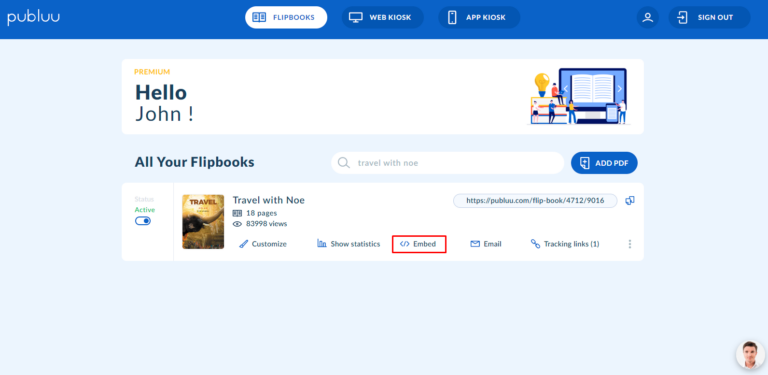
Ahora, ve a la pestaña BOTÓN en la esquina superior izquierda y haz clic en ella para abrirla.
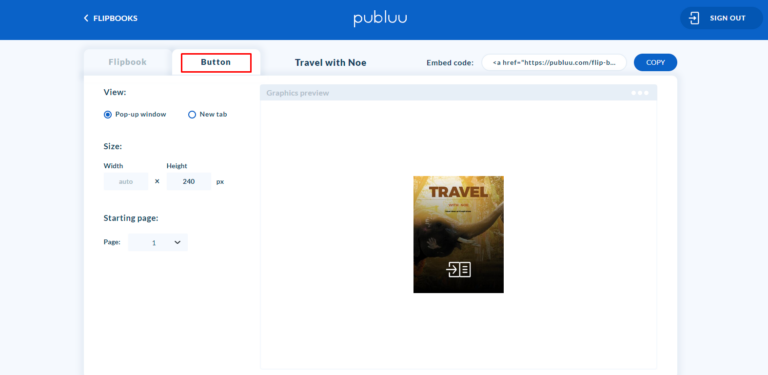
Puedes personalizar el aspecto de tu botón cambiando su tamaño y decidiendo si se abrirá como una nueva pestaña o ventana emergente, así como elegir la página de inicio. Todas estas opciones están disponibles en el menú de la izquierda.
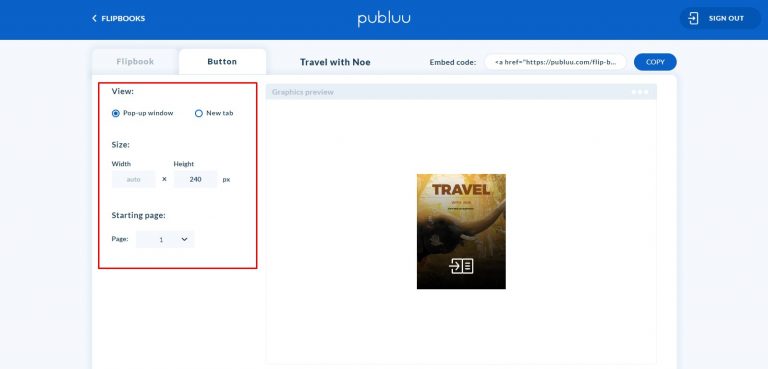
En cuanto termines de personalizar el botón, tienes que copiar el código de incrustación. Para ello, dirígete a la esquina superior derecha y haz clic en COPIAR. ¡Genial! El código ya está guardado en tu portapapeles.
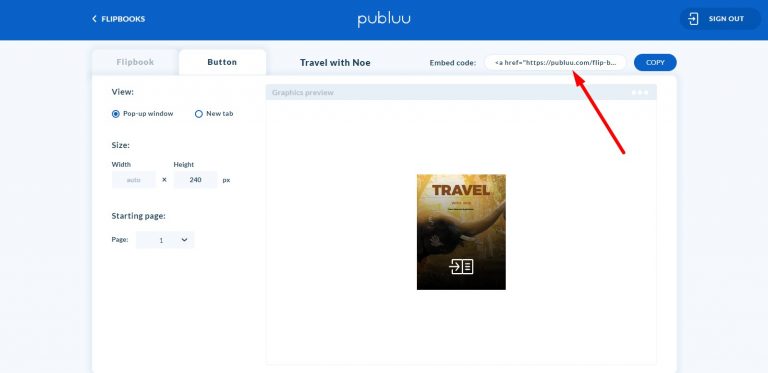
Bien, ahora viene la parte más difícil, ¡así que concéntrate!
Utiliza tu navegador para encontrar el editor HTML5. Puede ser cualquier editor gratuito disponible online – nosotros usamos HTML5 – Editor y la siguiente guía se basará en él.
Pega el código de inserción en la ventana principal.
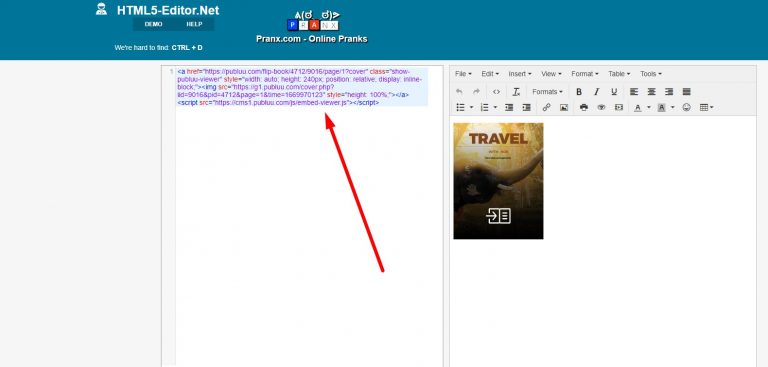
Verás la vista previa de tu libro animado a la derecha.
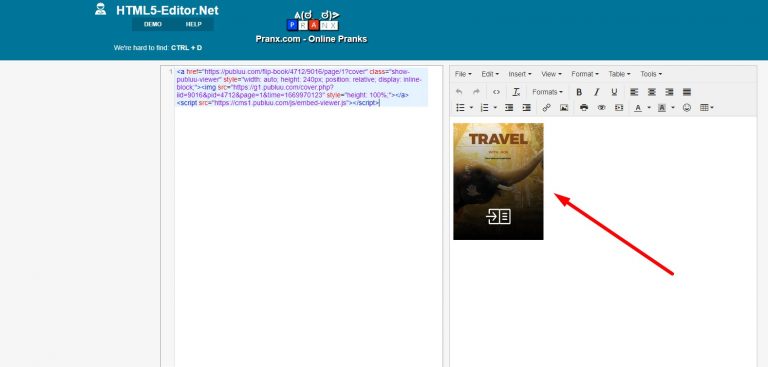
A continuación, pulsa la opción EDITAR del menú superior para expandir.
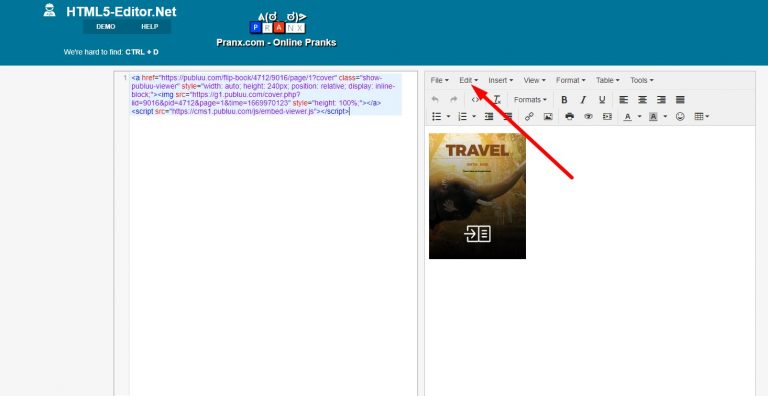
Pulsa primero SELECCIONAR TODO
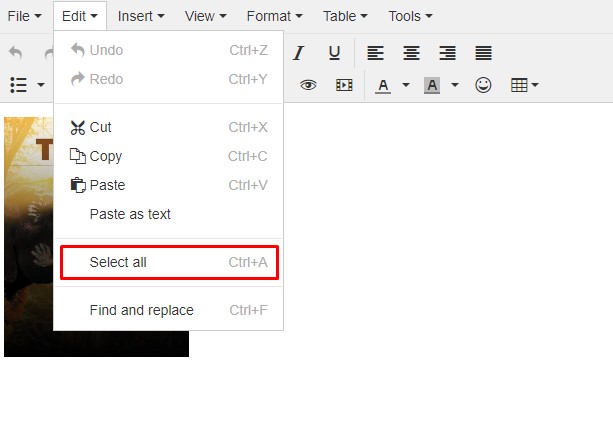
y luego abra la pestaña EDITAR de nuevo y haga clic en COPIAR. El botón del flipbook se guardará entonces en tu portapapeles.
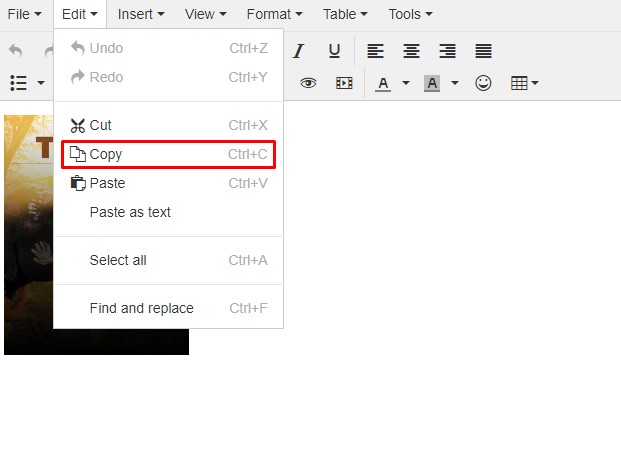
¡Ya casi está!
Ahora accede a tu cuenta de Gmail y haz clic en REDACTAR para crear un nuevo mensaje.
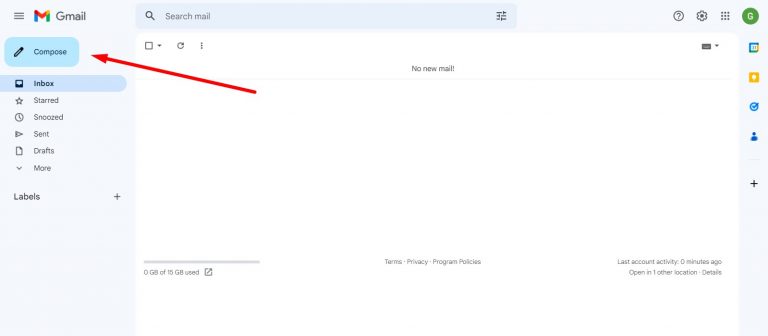
En cuanto veas la ventana emergente con un borrador, ve a las opciones de la parte inferior. Haz clic en el icono del bolígrafo
![]()
y luego selecciona ADMINISTRAR FIRMAS.
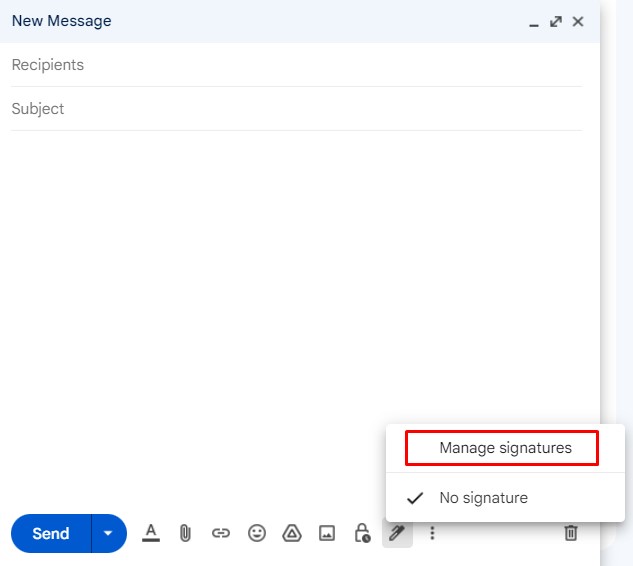
La pestaña de configuración se abrirá en segundo plano, así que cierra la ventana de MENSAJE NUEVO y desplázate hacia abajo hasta que encuentres las opciones de FIRMAS.
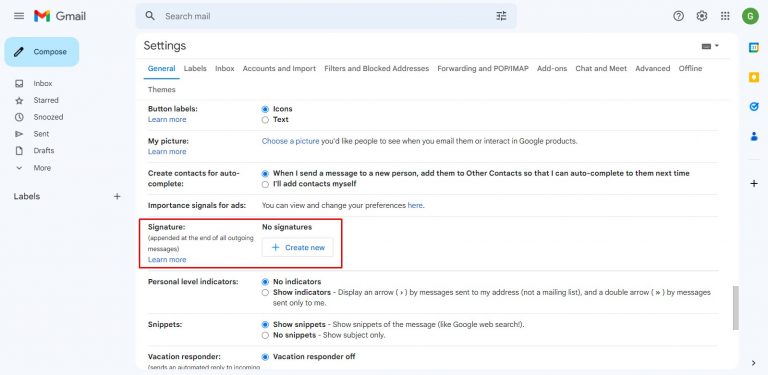
Haz clic en CREAR NUEVA y se te pedirá que des un nombre a la nueva firma.

En cuanto escribas el nombre y lo confirmes, pega el botón del flipbook copiado del Editor HTML5 en el campo de la derecha,
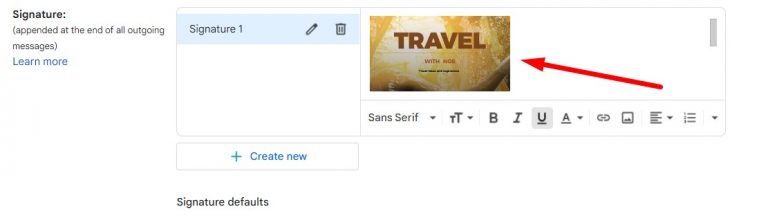
y haz clic en el botón GUARDAR CAMBIOS en la parte inferior de la página.
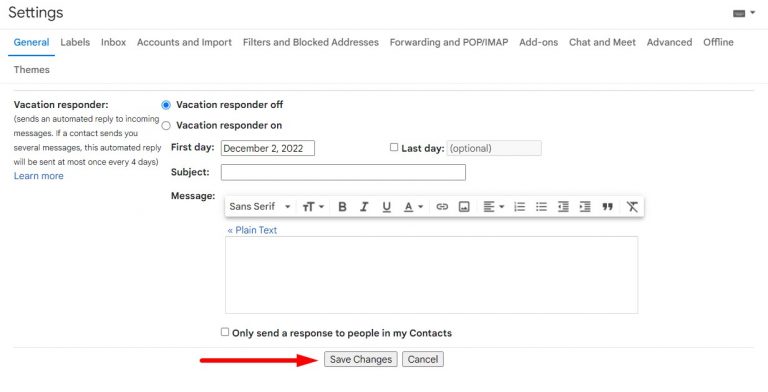
Muy bien Ahora actualiza la página y haz clic en el botón COMPONER para crear un nuevo mensaje. Si vuelves a hacer clic en el icono del bolígrafo, verás la lista de tus firmas. Selecciona la firma que acabas de crear
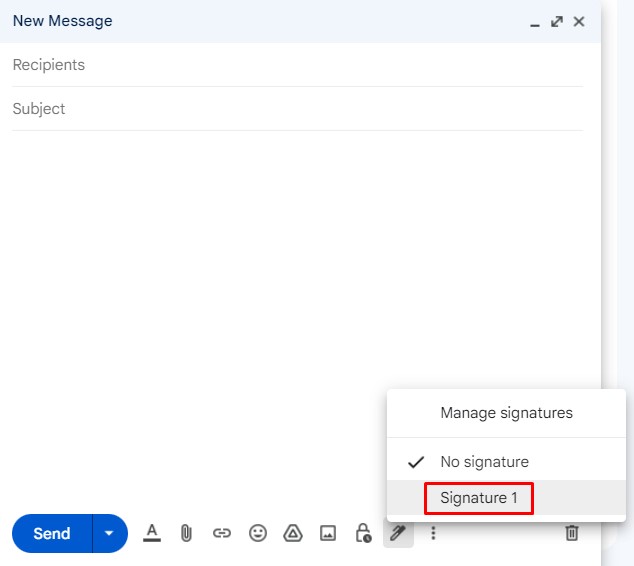
y aparecerá automáticamente en el campo de texto.
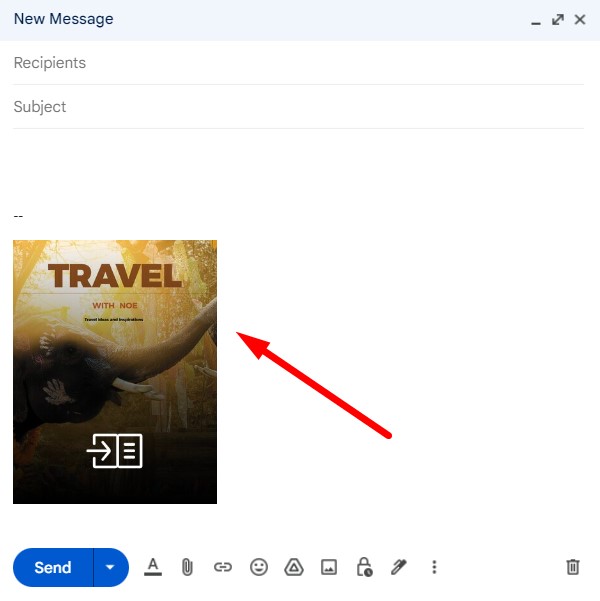
Y ya está Ahora, cada vez que quieras enviar un correo electrónico a través de la plataforma Gmail con el flipbook digital incrustado en tu firma, ¡puedes añadir la firma creada gracias a esta guía!
También te puede interesar:
¿Cómo incrustar un flipbook en mi página web?
¿Cómo compartir un libro animado en las redes sociales?
¿Cómo crear mi propia aplicación móvil?
¡Convierte tu PDF en flipbook hoy mismo!
Ve más allá de un aburrido PDF y crea un flipbook digital gratis.
Regístrate con Publuu gratis hoy mismo y echa un vistazo todas las opciones inteligentes preparadas para ti!



